Opmerking: De taak van dit artikel is volbracht, het wordt binnenkort teruggetrokken. We verwijderen bij ons bekende koppelingen om te voorkomen dat er problemen ontstaan in de trant van 'Pagina niet gevonden'. Als u koppelingen naar deze links hebt gemaakt, kunt u deze verwijderen. Zo zorgen we samen voor een verbonden internet.
De opslagstructuur en het machtigingsmodel van het klasnotitieblok
Achtergrond met betrekking tot de OneNote-opslagindeling:
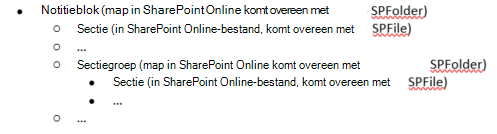
Wat is het klasnotitieblok?
Het klasnotitieblok is een sjabloon waarmee een docent toegang heeft tot het hele notitieblok, terwijl leerlingen/studenten R/W-toegang hebben (tot hun eigen sectiegroep) en toegang hebben tot de gedeelde sectiegroepen met de docent. De sectiegroepen op het tweede niveau van de onderstaande structuur kunnen sectiegroepen zelf hebben (later toegevoegd door de docent).
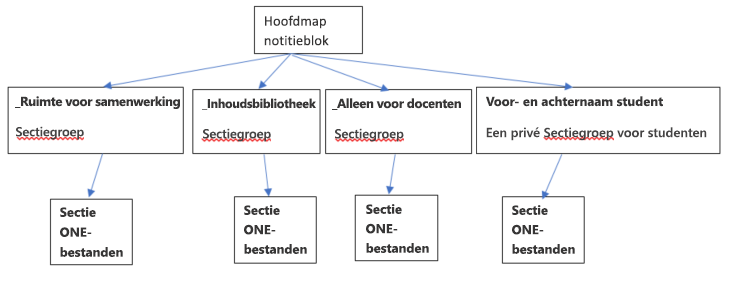
Machtigingsmodel klasnotitieblok
Aan elke map en elk bestand in SharePoint Online zijn machtigingen gekoppeld.
-
Overgenomen van de ouders
Dit wordt overname van machtigingen genoemd. Dit betekent dat de machtigingen van het bovenliggende item worden doorgegeven aan de onderliggende items. -
Gedefinieerd in de map/het bestand zelf
Een bestand of een map kan deze overnameketen van bovenliggend naar onderligmend element verbreken. Vervolgens begint het zijn eigen machtigingen te hebben. Met SharePoint Online kunt u machtigingen toevoegen, bewerken en verwijderen. En geen van deze wijzigingen heeft invloed op de oorspronkelijke ouders.
De hoofdmap van het klasnotitieblok en de sectiegroepen klasnotitieblok (_Content bibliotheek, _Collaboration ruimte, _Teacher Alleen, privésectiegroepen van leerlingen/studenten) hebben allemaal machtigingen voor zichzelf gedefinieerd. Dit betekent dat hun machtigingen worden verbroken uit de keten van overname en dat ze hun eigen machtigingen hebben.
De secties van het klasnotitieblok hebben machtigingen overgenomen van de sectiegroepen.
Nadat we hebben gezien hoe het klasnotitieblok eruitziet, worden de volgende machtigingen verleend aan gebruikers:
-
De notitieblokmap geeft docenten machtigingen voor lezen/schrijven en voor leerlingen/studenten met het kenmerk Alleen-lezen
-
De _Content bibliotheek geeft docenten machtigingen om te lezen/schrijven en aan leerlingen/studenten om alleen-lezen de map '_Collaboration ruimte' geeft de docent machtigingen om te lezen en te schrijven. Leerlingen/studenten hebben ook lees- en schrijfmachtigingen.
-
Elke privésectiegroep voor leerlingen/studenten biedt docenten en alleen de student van de sectiegroep lees-/schrijftoegang.
Bijbehorende machtigingen in SharePoint Online op basis van de rol.
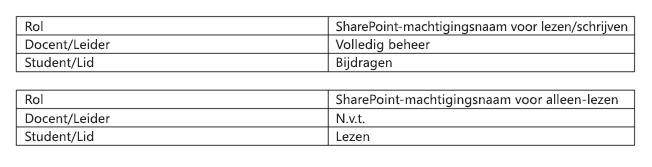
Incarnaties van het klasnotitieblok
De huidige incarnaties van het klasnotitieblok zijn onder andere:
-
Klasnotitieblok (voor docenten)
-
Personeelsnotitieblok (voor schoolbeheerders)
Personeelsnotitieblok heeft een vergelijkbare structuur met verschillende labels. Docenten zijn leiders en leerlingen/studenten zijn leden. De mappen personeelsnotitieblok worden als volgt beheerd;
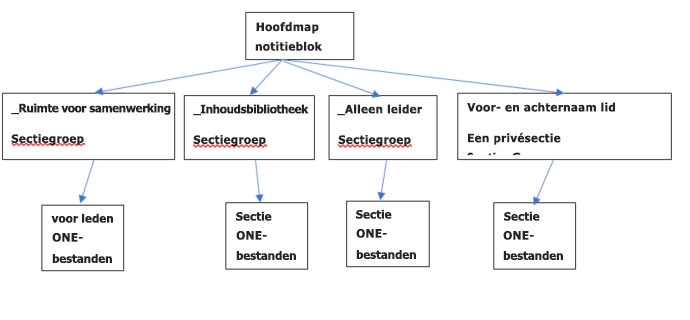
Klasnotitieblokken worden opgeslagen op SharePoint Online-sites:
De klasnotitieblokken worden opgeslagen in SharePoint-sites in de lijst met de titel EduOneNoteAppDocuments. Elke docent heeft een submap met de titel '<e-mail>_Courses' waarin het notitieblok wordt opgeslagen.
Voorbeeld:
EduOneNoteAppDocuments
<JohnDoe>@contoso.org_Courses
Metagegevens van een klas- of personeelsnotitieblok worden opgeslagen in verborgen lijsten die alleen zijn gemachtigd voor de docent of leider.
-
e-mail van docenteigenaar>_ EduOneNoteList (verborgen SP-lijst)
-
Naam van notitieblok
-
Verwijdering van verouderde class notebook-toepassingsgegevens
De verouderde versie van OneNote Class Notebook Creator is een SharePoint Store-app. Microsoft heeft een recente versie van deze app uitgebracht die nu deel uitmaakt van Microsoft 365, beschikbaar in het startprogramma voor apps (onder het pictogram van Klasnotitieblok). De verouderde Notebook Creator-app onderhoudt interne toepassingsmetagegevens voor de app (voor het beheren van notebooks). Deze toepassingsmetagegevens worden opgeslagen in een verborgen SharePoint-lijst, niet zichtbaar voor de gebruiker.
Wanneer u het klasnotitieblok verwijdert via SharePoint (lijst>item verwijderen), worden de identificeerbare gegevens (e-mailberichten) in de verborgen lijst met metagegevens niet verwijderd. De verborgen lijst is nog steeds toegankelijk als de volledige URL ervan of met behulp van de SharePoint-client-API; het is alleen gemachtigd voor de docent.
Hieronder vindt u de stappen voor het verwijderen van de metagegevens van een notitieblok. Met deze stappen opent u de lijst met verborgen metagegevens door ernaar te bladeren. Deze stappen kunnen alleen worden uitgevoerd door de docent of leider (van de eigenaar van het notitieblok) vanwege machtigingen. Als de tenantbeheerder deze stappen wil uitvoeren, moet deze zichzelf eerst toevoegen als beheerder van een siteverzameling. Raadpleeg Beheerders beheren voor een siteverzameling voor aanvullende hulp.
Als de site zich op OneDrive bevindt, moet u mogelijk PowerShell-cmdlets gebruiken voor Grant-TenantAdminPermissionsToOdbSites.
Metagegevens van een notebook verwijderen
-
IE gebruiken om te bladeren en u aan te melden bij de site waarop de Notebook Creator-app wordt gehost.
-
Neem de site-URL en voeg deze toe:
https://SiteUrl/_api/web/lists/?$select=Title,RootFolder/ServerRelativeUrl&$filter=subtekenreeks('_EduOneNoteList',Title)%20eq%20true&$expand=RootFolder
Voorbeeld: https://one-my.spoppe.com/personal/samj_one_ccsctp_net/_api/web/lists/?$select=Title,RootFolder/ServerRelativeUrl&$filter=subtekenreeks('_EduOneNoteList',Title)%20eq%20true&$expand=RootFolder -
Plak de URL van 2 in het url-veld van de browser en bekijk vervolgens de resultaten
-
Bekijk het titelveld en zoek naar het e-mailadres van de eigenaar van het notitieblok.
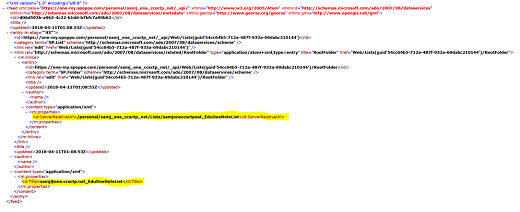
-
Leg de ServerRelativeUrl-waarde vast waar de titel overeenkomt met de gewenste e-mail
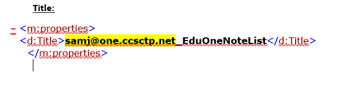

-
-
Voeg de relatieve URL van de server toe aan de site-URL en blader naar de lijst. De indeling is: https://siteUrl/ServerRelativeUrl
Voorbeeld: https://one-my.spoppe.com/personal/samj_one_ccsctp_net/Lists/samjoneccsctpnet_EduOneNoteList/
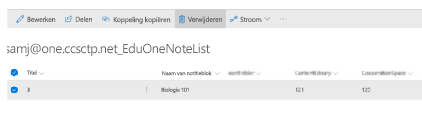
-
Selecteer Verwijderen om het notitieblok te verwijderen.










